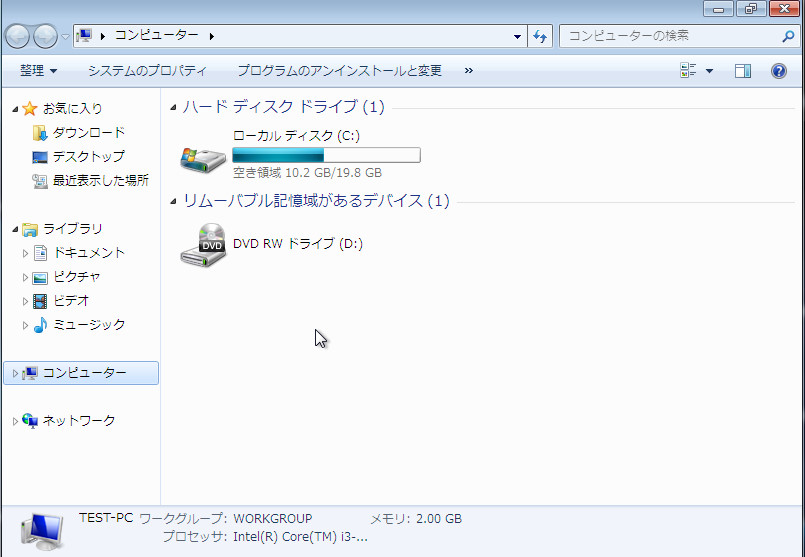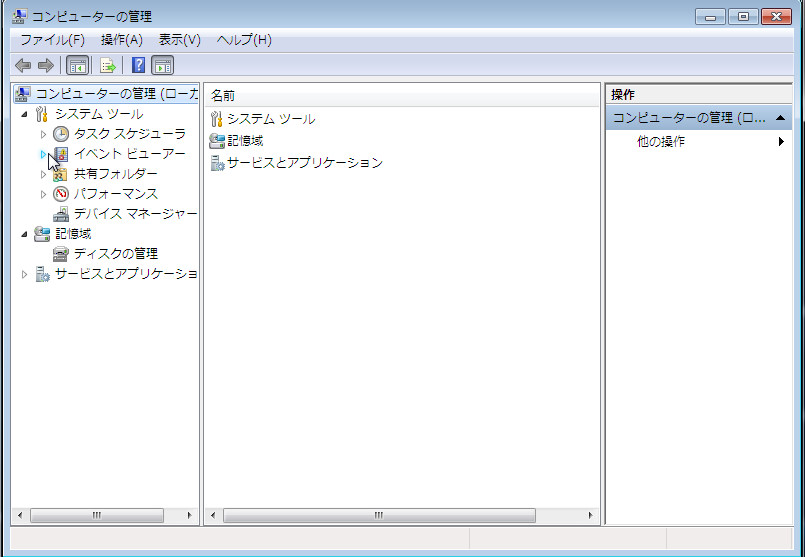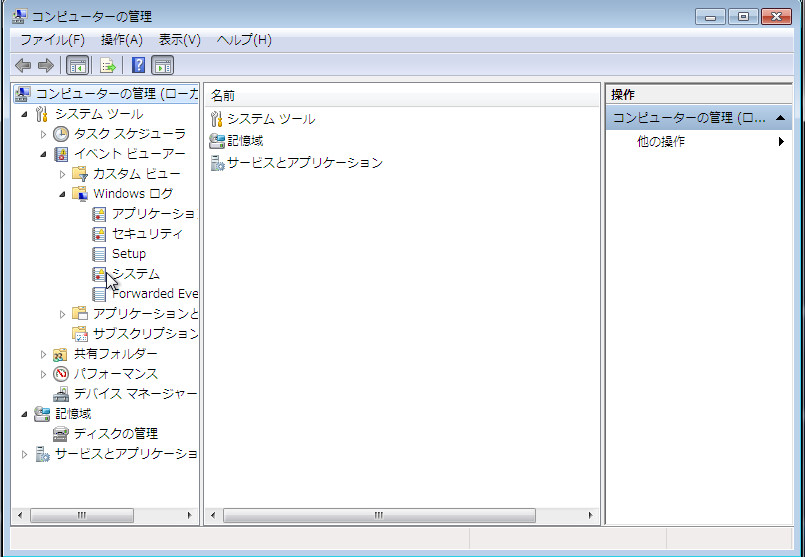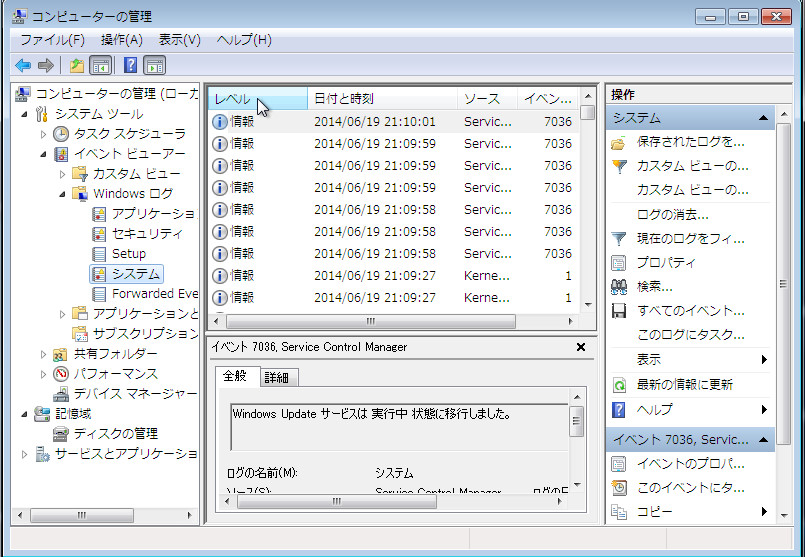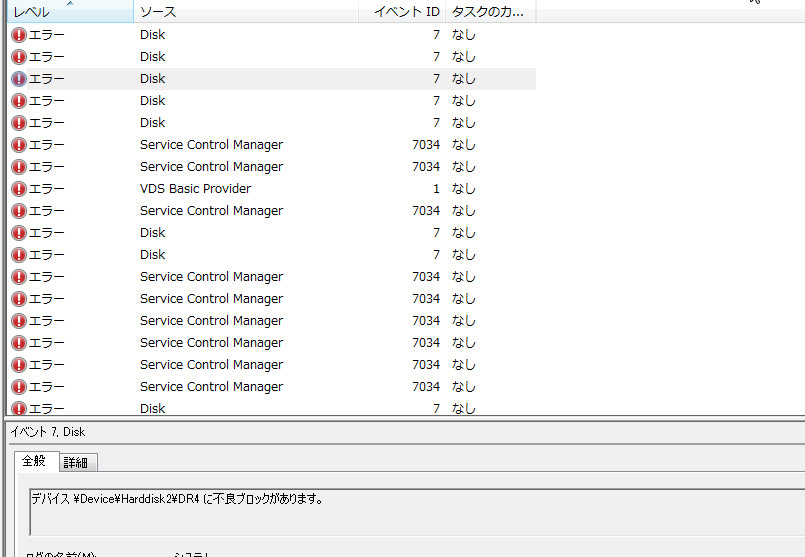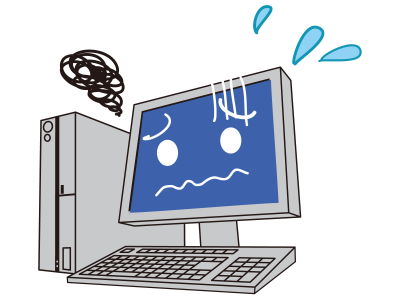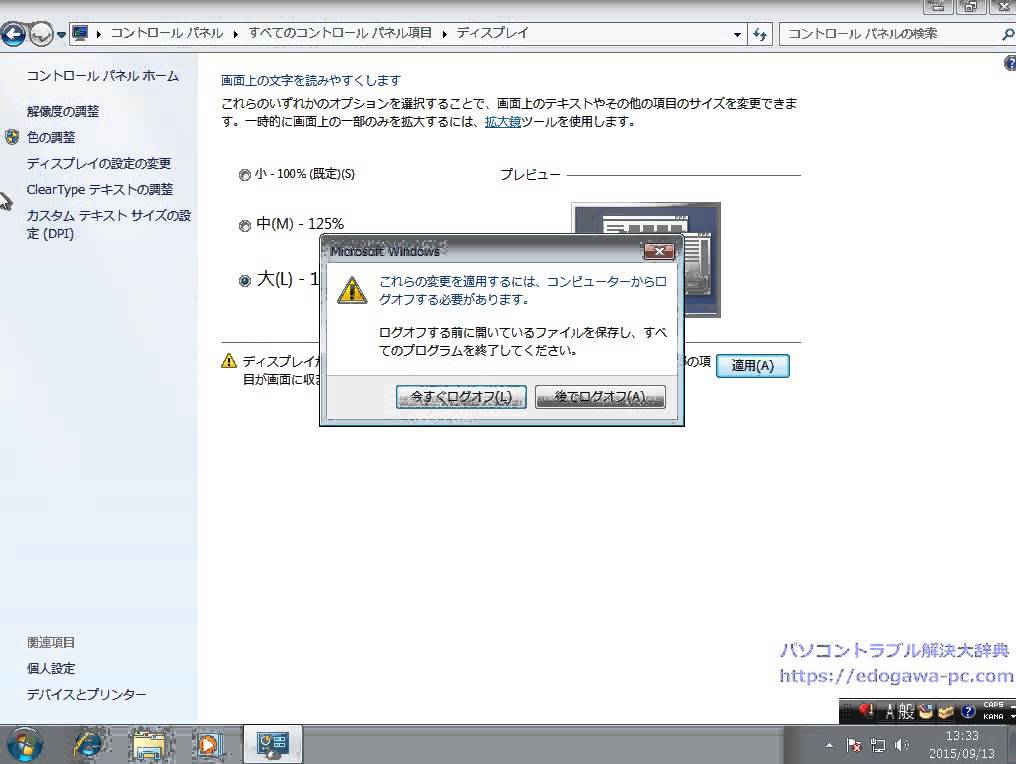パソコンが超遅い時はコレを確認!ハードディスク故障に注意!
最近、パソコンの動作が遅い気がするんです。
というお問い合わせが増えています。
正直「遅い」といっても個人差があるので、どの程度遅いのかな?と聞いてみたところ・・・
「パソコンの起動に15分」「シャットダウンをして電源が切れるまで30分とかかかるときがあります。」
下記の症状が当てはまる方は是非、ハードディスクにエラー(不具合)が発生していないか、確認をして頂きたい。
ハードディスクは、皆さんの大切なデータを保存しておく場所です。
これが壊れてしまうと・・・大切なデータがすべて失われてしまうこともあります。
- パソコンの起動に5分以上かかる
- ログインをしてからデスクトップが表示されるまでに時間がかかる
- パソコン本体からキキ、カタカタ、キュンキュンと音がする
- シャットダウンに5分以上かかる
- インターネットを見ていて、突然固まる
- マウスカーソルが固まって操作ができなくなる
- フリーズ(画面が固まること)が多発する
- パソコンを購入してから3年以上経っている
特別なソフトのインストールは必要ないですので、気になったら確認をしてみてくださいね。
イベントログ確認手順(画面はWindows7です)
画面は変わってしまいますが、WindowsXP WindowsVista Windows8 8.1 Windows10でも同じように確認することが出来ます。
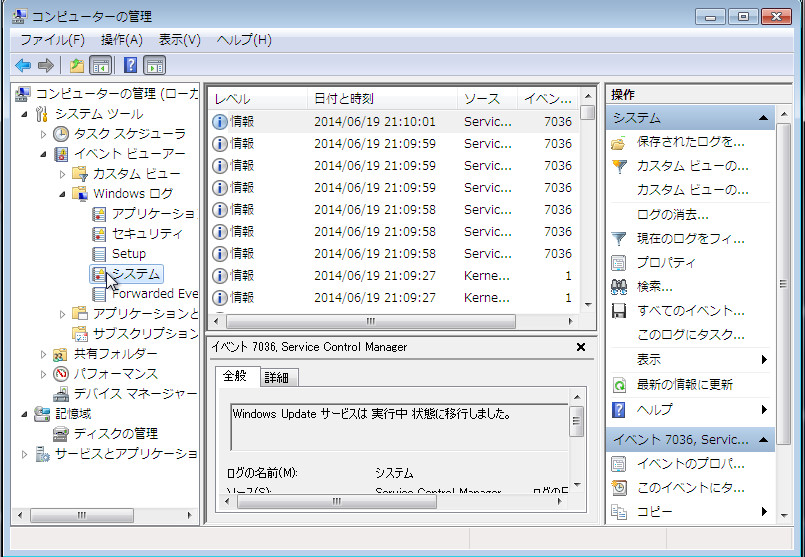
Windowsログ→システムをクリックすると
画面にシステムのログが表示されます。
このログ画面で過去の履歴を追っていきます。
ログ画面にある、レベル、日付と時刻・ソース・イベン…となっているすぐ右にスクロールバーがあるので、それを移動させてエラーを探します。
もしハードディスクに不具合が生じている場合は、かなりの頻度で「Disk」や「Ntfs」エラーが表示されます。
赤くエラーや、黄色の警告と表示され「Disk」「ntfs」と書かれたエラーはありませんでしたか?
diskエラーが発生していた場合も「デバイス \Device\Harddisk1\DR4 に不良ブロックがあります。」とか書かれている場合、外付けでつなげたハードディスクに不具合が生じていても発生します。
内蔵のハードディスク(OSが入っている)の故障が疑われる場合は「デバイス \Device\Harddisk0\DR1 に不良ブロックがあります。」と書かれている場合です。
最後の写真のように、外付けハードディスクやUSBメモリなどをつなげていないのに、DiskエラーやNtfsエラーが出る場合は、ハードディスクの不具合を疑ってください。
急いでバックアップをとり、ハードディスク交換修理をオススメします。